
Slår datamaskinen av og på i en løkke ? Ikke bekymre deg. Du er ikke den første som har opplevd dette problemet. Du kan følge tipsene nedenfor for å løse dette problemet.
Vi har satt sammen 8 metoder for at du skal løse problemet. Du kan jobbe deg helt ned til du finner den som fungerer for deg. La oss starte fra de enkle metodene.
- Sjekk om datamaskinen din har et virus
- Oppdater driverne på datamaskinen
- Fjern eksterne enheter fra datamaskinen
- Tilbakestill CMOS til standardinnstillingene
- Kontroller PSU (strømforsyningsenhet)
- Sjekk viften
- Rengjør støv
- Bytt ut hovedkortet
Metode 1: Sjekk om datamaskinen din har et virus
Virus kan føre til at datamaskinen din virker underlig. De kan endre datamaskininnstillingene uten at du vet det. Og de kan føre til at datamaskinen din slås på og av gjentatte ganger.
Så sjekk om datamaskinen din har et virus. Du kan bruke antivirusprogramvaren til å skanne datamaskinen og fjerne viruset om nødvendig. Hvis du ikke har installert en antivirusprogramvare, se Gratis virusfjerningsverktøy og velg antivirusprogramvaren du stoler på.
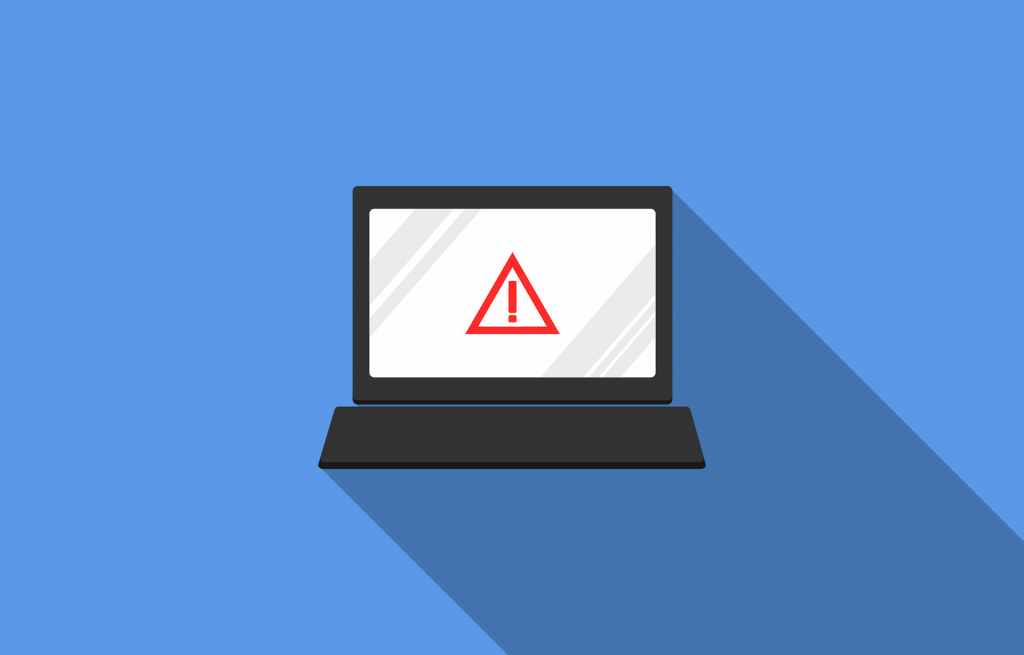
Metode 2: Oppdater driverne på datamaskinen
Problemet “datamaskinen slås av og på gjentatte ganger” kan være forårsaket av feil drivere. For å løse problemet kan du prøve å oppdatere driverne på datamaskinen din.
Hvis du ikke har tid, tålmodighet eller datakunnskaper til å oppdatere driverne manuelt, kan du gjøre det automatisk med Driver lett .
Driver Easy vil automatisk gjenkjenne systemet ditt og finne de riktige driverne for det. Du trenger ikke å vite nøyaktig hvilket system datamaskinen din kjører, du trenger ikke risikere å laste ned og installere feil driver, og du trenger ikke å bekymre deg for å gjøre en feil når du installerer.
Du kan oppdatere driverne automatisk med enten GRATIS eller Pro-versjonen av Driver Easy. Men med Pro-versjonen tar det bare to klikk:
1) nedlasting og installer Driver Easy.
2) Kjør Driver Easy og klikk på Skann nå knapp. Driver Easy vil da skanne datamaskinen din og oppdage eventuelle drivere.
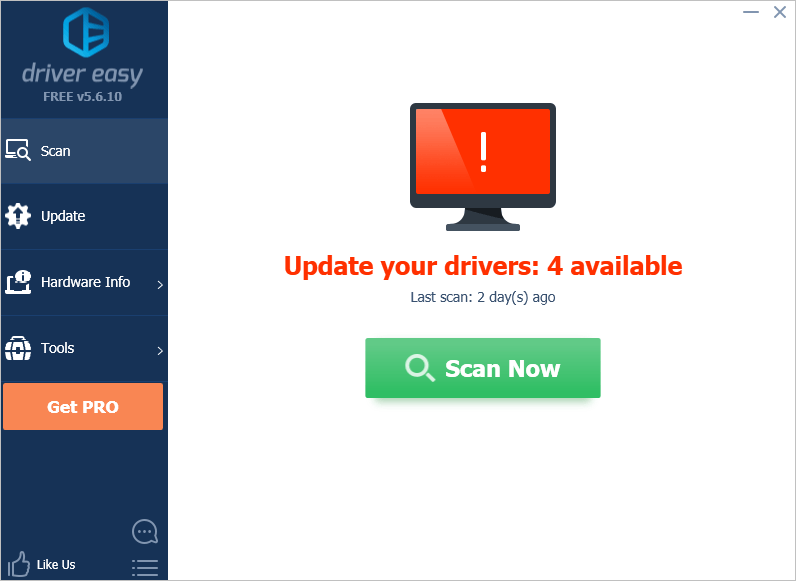
3) Klikk Oppdater alt for å automatisk laste ned og installere riktig versjon av alle driverne som mangler eller er utdaterte på systemet ditt (dette krever Pro-versjon - du blir bedt om å oppgradere når du klikker på Oppdater alt).
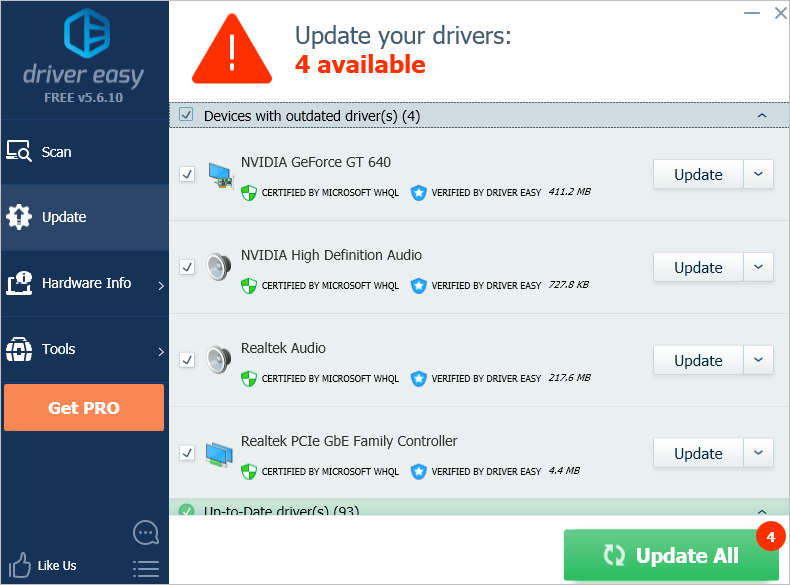
Metode 3: Fjern eksterne enheter fra datamaskinen
Hvis problemet ble forårsaket omtrent den gangen du koblet eksterne enheter til datamaskinen, er det sannsynligvis et maskinvarekonfliktproblem. Du kan enkelt fjerne periferiutstyr. Hvis du har koblet flere eksterne enheter til datamaskinen, er det bare å fjerne periferiutstyret en etter en.
Når du har fjernet en periferiutstyr, må du sjekke om problemet er løst, så kan du finne ut hvilken periferiutstyr som forårsaker problemet.

Metode 4: Tilbakestill CMOS til standardinnstillingene
Korrupt CMOS kan forårsake oppstartfeil, for eksempel feilen “datamaskinen slås på og av gjentatte ganger”. For å løse problemet kan du prøve å tilbakestille CMOS til standardinnstillingene.
Hva er CMOS ? CMOS er en forkortelse for komplementær metalloksyd-halvleder). Det er en liten mengde minne på et hovedkort som lagrer Basic Input / Output System Settings (BIOS). Noen av disse BIOS-innstillingene inkluderer maskinvareinnstillingene, systemtid og datoinnstillinger.Hvordan tilbakestille CMOS til standardinnstillingene
Tilbakestilling av CMOS betyr tilbakestilling av BIOS. For å tilbakestille BIOS, kan du følge disse trinnene:
først , gå inn i BIOS-menyen.
1) Omstart din datamaskin.
2) Så snart datamaskinen starter på nytt, på tastaturet, trykk på funksjonstasten som kan åpne BIOS-menyen (Setup-verktøyet). For mange produsenter kan nøkkelen være Esc , Av , F2 , F8 eller F12 . Det avhenger av datamaskinprodusenten. Du kan prøve noen av disse tastene og se om de fungerer.
Eller du kan legge merke til nøkkelen på det første skjermbildet. Vanligvis åpner denne nøkkelen BIOS-menyen.
For eksempel viser mange Dell-PCer denne nøkkelen som nedenfor på den første skjermen:
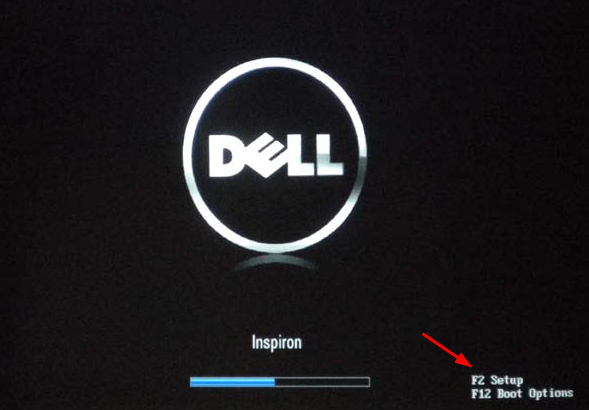
Etter at du har åpnet BIOS-menyen, se disse trinnene for å tilbakestille innstillingene:
1) Finn alternativet for å tilbakestille BIOS-innstillingene. Dette alternativet kalles sannsynligvis Standardinnstillinger . Det avhenger også av datamaskinprodusentene. Men du kan forvente at det har 'Standard' ord.
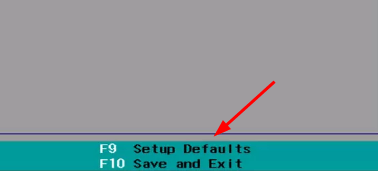
2) Du kan se en funksjonstast ved siden av alternativet. Bare trykk på tasten på tastaturet for å hente frem redigeringsdialogboksen.
3) På tastaturet ditt, bruk den smale nøkkelen å velge Ja for å lagre endringene.
4) Avslutt BIOS .
5) Start datamaskinen på nytt og sjekk om problemet er løst.
Metode 5: Kontroller PSU (strømforsyningsenhet)
Hvis PSU kortslutt, vil datamaskinen slå seg av automatisk for maskinvaresikkerhet. Så sjekk at PSU fungerer som den skal. Du kan bytte ut PSU med en god PSU og se om problemet er løst. Med den nye PSU, hvis problemet ikke er løst, betyr det at problemet ikke er forårsaket av PSU.
For bærbar PC kan du enkelt bytte ut PSU. Men for skrivebordet må du åpne saken. Dette kan være teknisk og farlig. Hvis du vet hva du gjør, er det greit. Men hvis ikke, anbefaler vi deg å ta datamaskinen din til verksted for å få den sjekket.

Metode 6: Kontroller viften
Viften er en av nøkkelkomponentene som får datamaskinen til å kjøre ordentlig. Hvis det ikke fungerer, kan datamaskinen lett bli overopphetet. Datamaskinoveroppheting kan forårsake alvorlige problemer. Så systemet vil prøve å forhindre overoppheting av datamaskiner. Hvis viften ikke fungerer, kan datamaskinen slås av automatisk for å forhindre at den interne oppvarmingen skader datamaskinen.
Så sjekk om viften fungerer. For stasjonære maskiner kan du sjekke dette ved å høre lyden fra viften. Eller du kan åpne saken for å sjekke om viften snurrer. For bærbare datamaskiner er det litt vanskelig å sjekke. Det kan hende du må ta verkstedet for å få det sjekket.
Hvis du finner at viften slutter å virke, tar du datamaskinen til verksted for å få en ytterligere sjekk. Det kan hende du må bytte ut viften med en ny.

Metode 7: Rengjør støv
Datamaskinen samler støv hver dag, men vi vil ikke legge merke til dette før for mye støv forårsaker datamaskinproblemer, for eksempel datamaskinoveroppheting. Som vi nevnte tidligere, kan overoppheting være årsaken til problemet “datamaskinen slås på og av gjentatte ganger”.
For stasjonære datamaskiner kan du åpne saken og bruke en myk klut til å tørke av støvet. Den mye enklere metoden er å bruke en rengjøringsmiddel for komprimert gass for å bli kvitt støvet. For bærbare datamaskiner må du konsultere manualen eller få teknisk hjelp der hvis du ikke har åpnet en før.
Metode 8: Bytt ut hovedkortet
Den siste metoden for å løse problemet er å erstatte hovedkortet. Å bytte ut hovedkort er litt teknisk og kostbart. Vi anbefaler deg å ta datamaskinen din til reparasjonsbutikken for teknisk hjelp.

Forhåpentligvis finner du tipsene ovenfor nyttige. Hvis du har spørsmål, ideer eller forslag, kan du gjerne legge igjen en kommentar nedenfor.






